引言:当设计与代码在Trae中相遇
想象一下:你是一位前端开发者,刚刚收到设计师通过Figma分享的精美UI设计。过去,你可能需要手动解析设计文件、导出资源,然后费力将像素级的细节转化为代码。而现在,有了Trae——字节跳动推出的AI驱动集成开发环境(IDE),这一切都变得简单、高效,甚至有点像魔法!通过Trae与Figma的深度集成,借助Model Context Protocol (MCP),你可以直接从Figma设计生成代码、自动化工作流,甚至实时预览交互效果。准备好迎接一场从设计到开发的革命了吗?本文将带你走进Trae与Figma的奇妙世界,揭示如何通过简单几步将设计转化为可运行的代码!
为什么选择Trae与Figma的集成?
Trae不仅仅是一款IDE,它是开发者的超级助手,结合Figma的协作设计能力,通过MCP协议实现了前所未有的设计-开发协同效率。以下是Trae接入Figma的三大亮点:
-
从设计到代码的零摩擦:通过MCP,Trae可以直接读取Figma的设计文件,生成React、Tailwind或其他框架的代码,省去手动转换的麻烦。
-
实时协作与反馈:设计师和开发者在Trae中实时查看Figma文件更新,评论和调整就像在Google Docs中协作一样流畅。
-
自动化工作流:借助Trae的@Agent功能和Figma的API,你可以自动化从设计导出到代码部署的整个流程,节省数小时的重复工作。
无论你是想快速构建一个响应式网页,还是希望将复杂的设计系统无缝集成到项目中,Trae与Figma的结合都能让你事半功倍!
接入Figma的步骤:简单到不可思议
以下是在Trae中通过MCP接入Figma的详细步骤,即使是新手也能快速上手:
步骤1:准备Trae和Figma环境
-
安装Trae IDE:
-
访问Trae官方网站,下载最新版本的Trae(支持macOS和Windows,Linux版即将推出)。
-
安装后,登录Trae账户,完成初始设置(如主题、语言选择)。
-
如果你有VS Code的配置文件,可通过“Import from VS Code”一键迁移,Trae会自动适配你的偏好。
-
-
获取Figma API令牌:
-
登录Figma,进入个人设置(Personal Settings),点击Security。
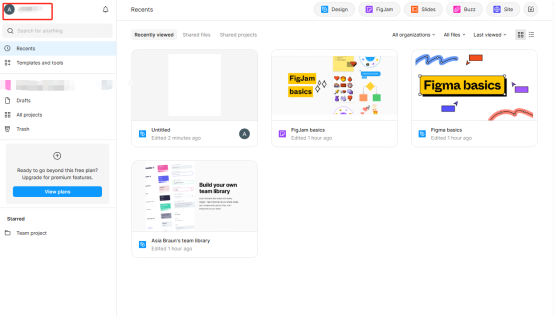
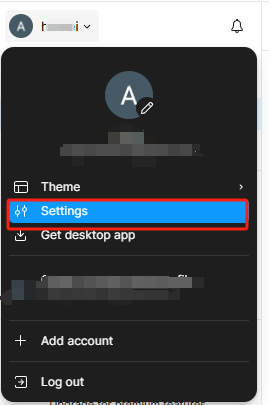

-
在“Personal access tokens”部分,点击“Generate new token”,复制生成的令牌(注意:妥善保存,此令牌仅显示一次)。
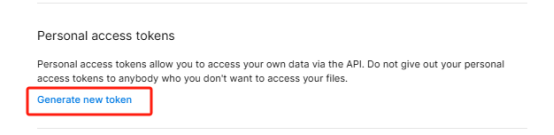
-
第一次创建,不清楚自己的需求可以按照下图的进行填写
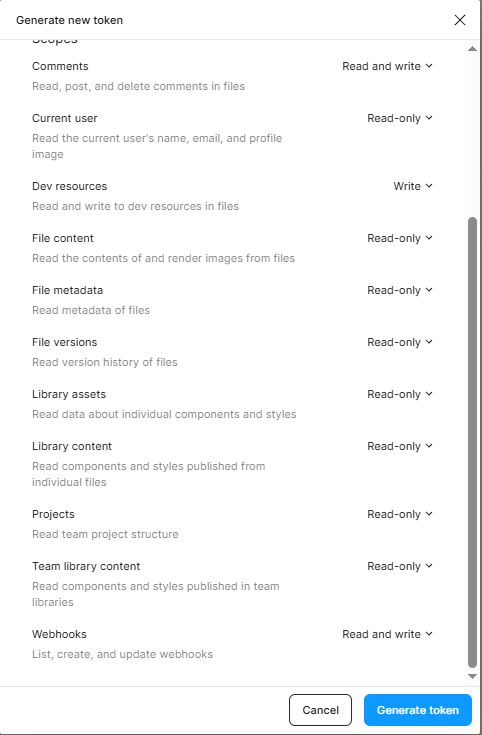
- 之后得到了一个token
-
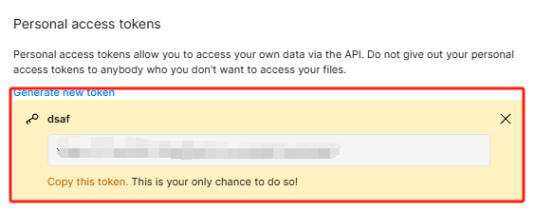
- 点击”Copy this token”,复制对应的token,这里的token要在步骤2用到
-
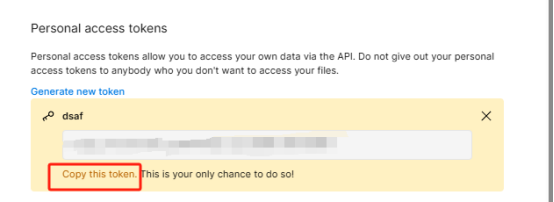
-
步骤2:配置Figma MCP服务器
Trae通过MCP协议与Figma通信,目前需要使用通用连接选项(如HTTP Client或Webhook Trigger)来接入Figma API,因为Tray.io等平台暂未提供预构建的Figma连接器。以下是配置步骤:
-
打开Trae的MCP配置界面:
-
在Trae中点击右上角的设置图标(齿轮),选择“MCP”选项。
-
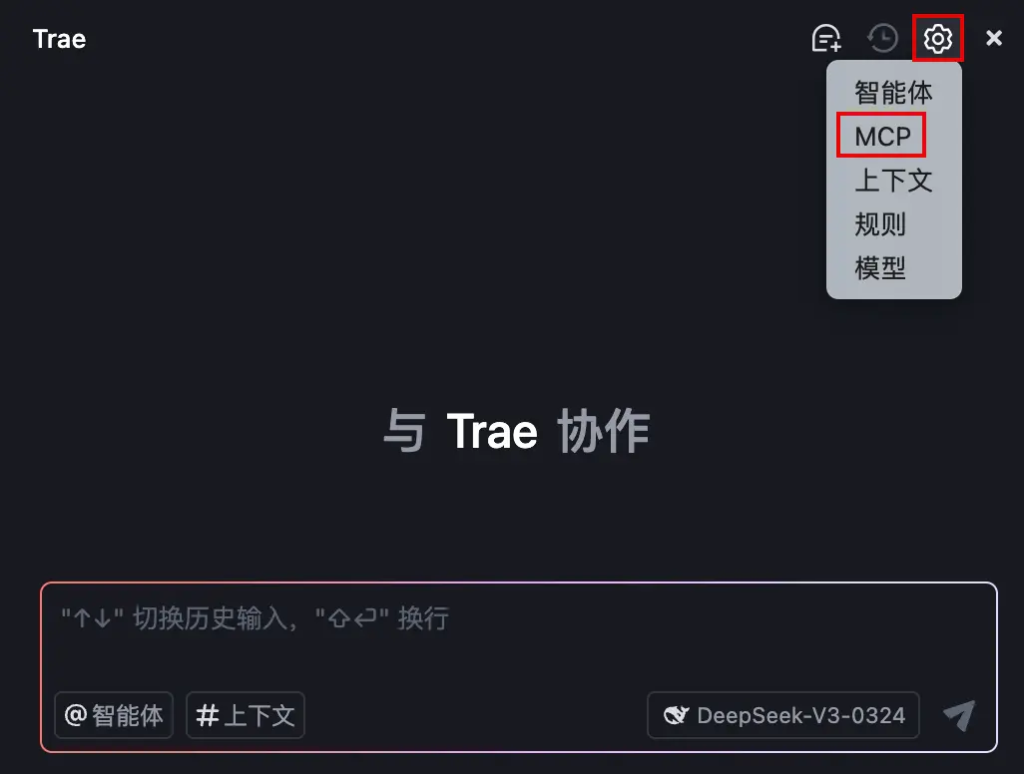
-
点击“+添加 MCP Servers”按钮
-
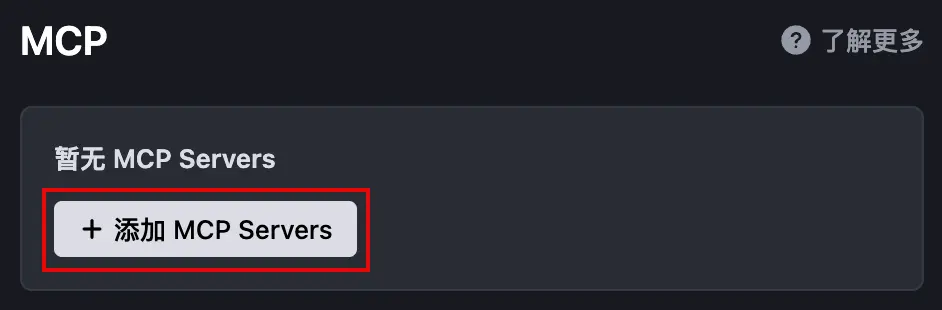
搜索或者直接查找,找到Figma AI Bridge,然后点击右侧的+按钮,下载Figma AI Bridge
-
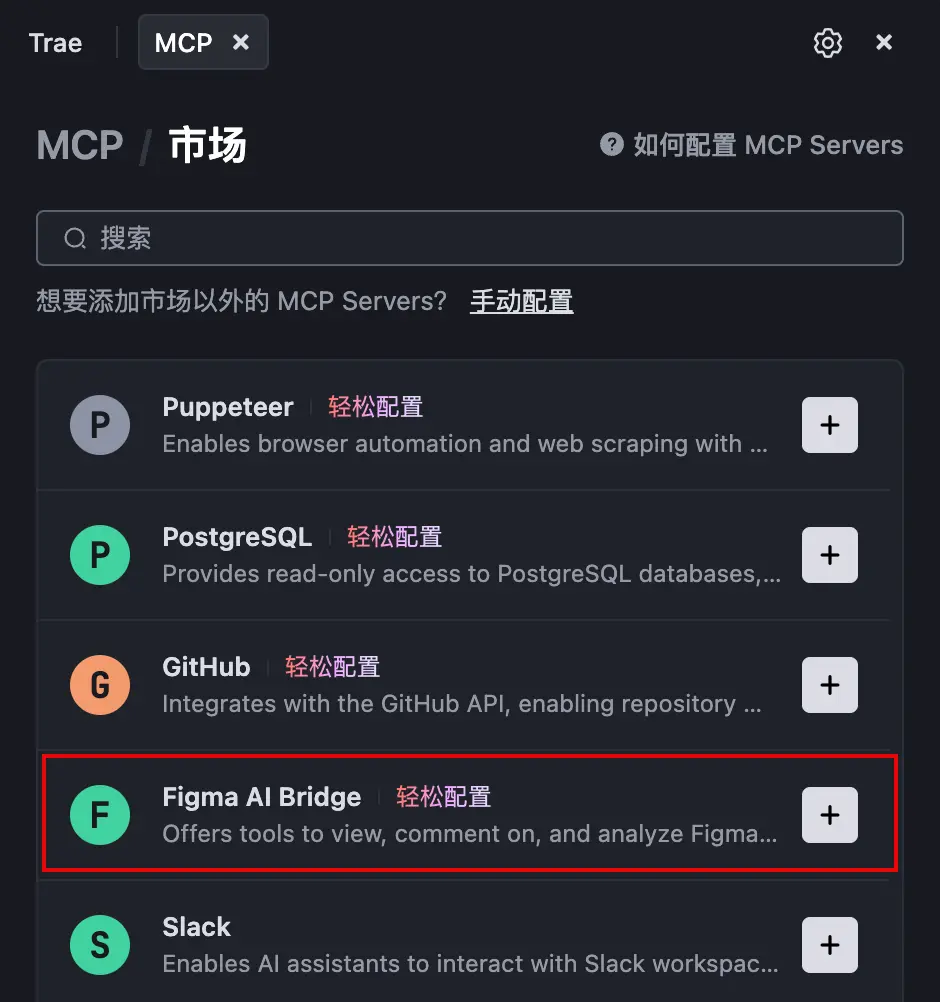
下载成功后加号会变成设置图标的按钮,点击,把我们上面复制而来的token粘贴到Figma Personal Access Token下面的空格处
-
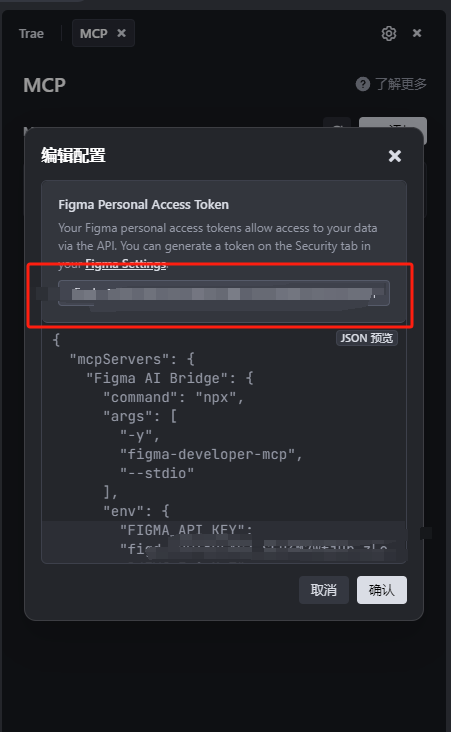
点击下面的确认按钮,等待一些时间,出现”可使用“则证明接入成功
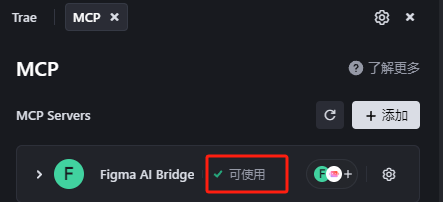 2.创建自定义智能体并为其配置 Figma AI Bridge
2.创建自定义智能体并为其配置 Figma AI Bridge - 点击设置,点击智能体
-
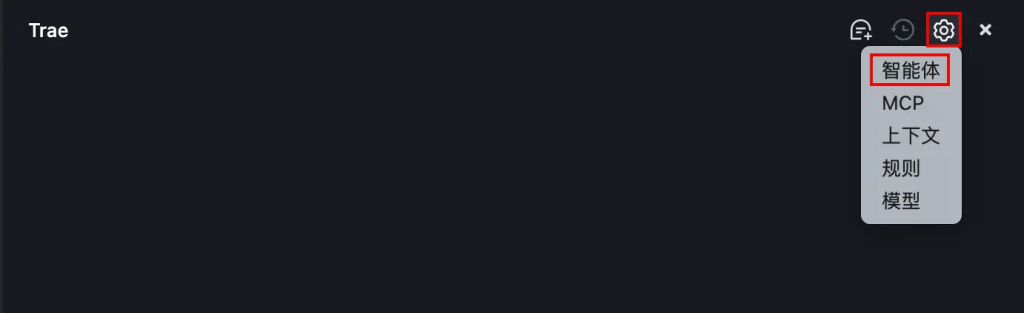
- 点击创建智能体按钮
-
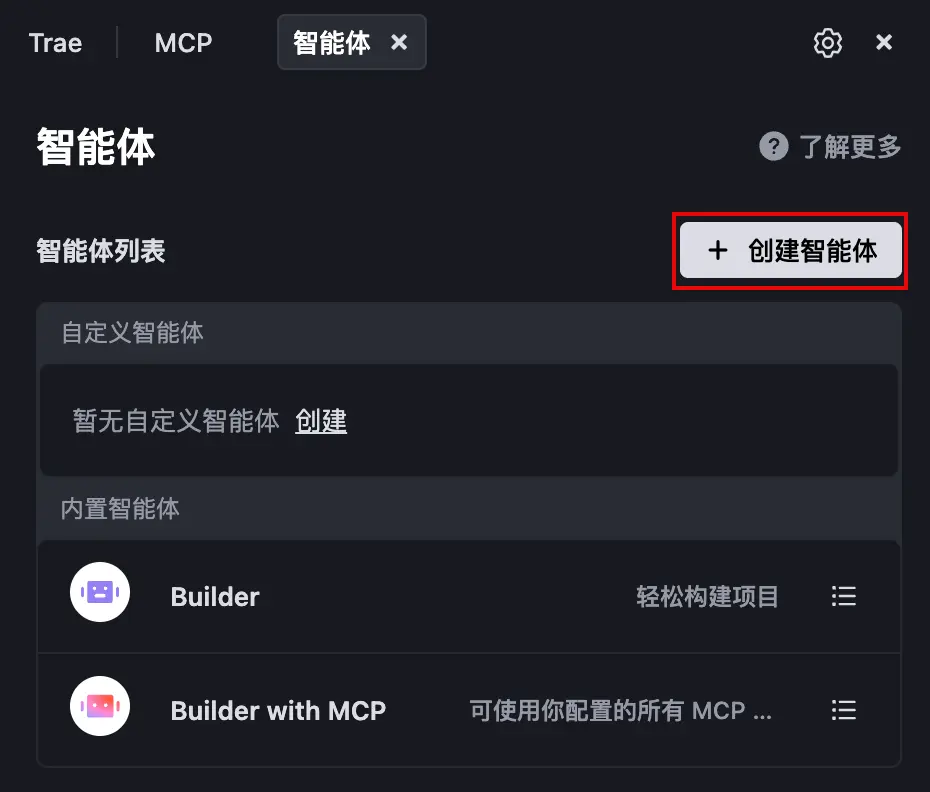
配置该智能体:
- 这里的配置可以参照trae官网的文档(https://docs.trae.com.cn/ide/tutorial-mcp-figma)来配置,以下就是按照官网的来配置的
-
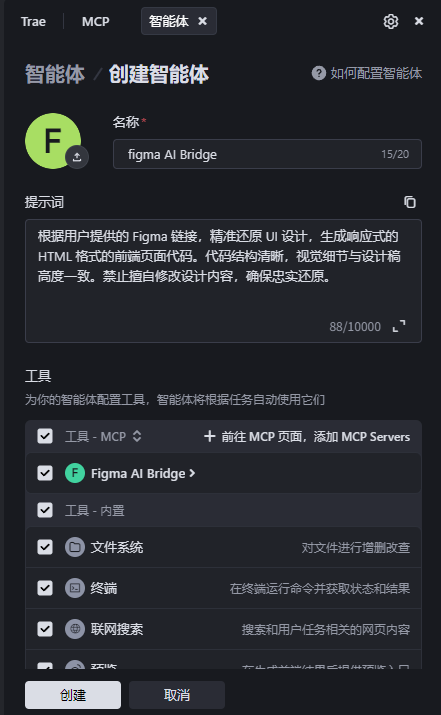
-
步骤3:测试Figma集成
(1)获取Figma做的设计的链接:
获取方式有两种:
第一种:选择住整个设计鼠标右键点击CopyPaste as 之后点击 Copy link to selection即可得到链接
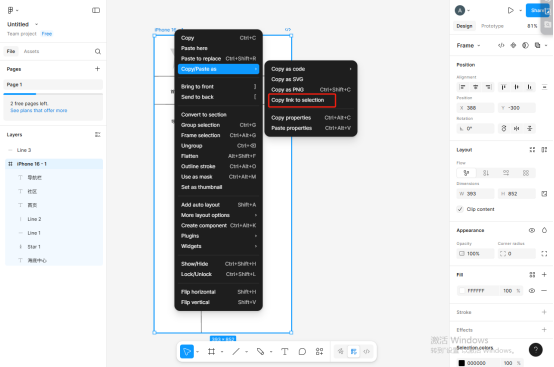
第二种点击figma页面右上角的share按钮,点击copy link即可得到链接
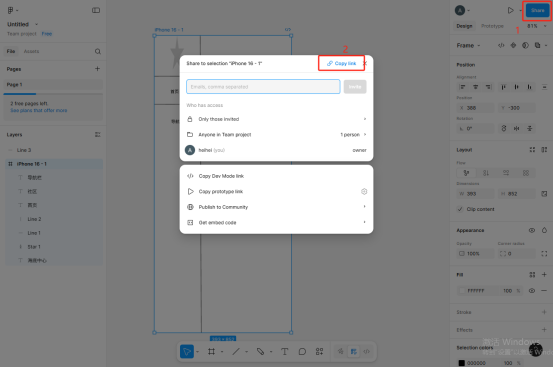
(2)在Trae进行对话实现figma的设计
首先:简单设计了个原型设计
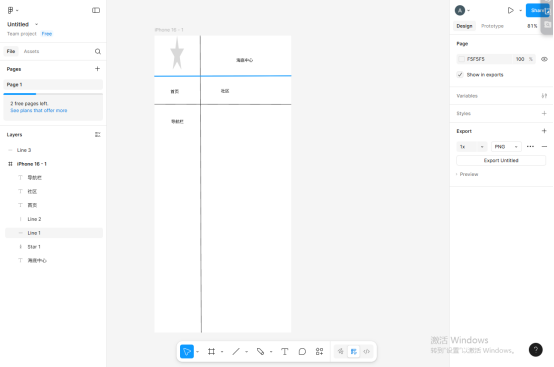
之后点击@智能体,再点击我们刚才配置的智能体。
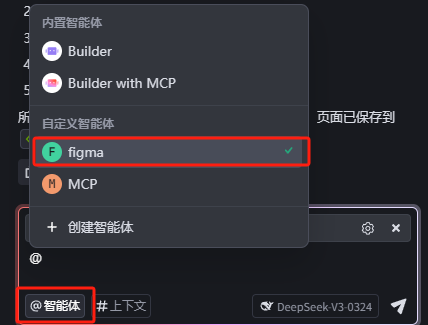
之后输入对话,再对话框输入刚才复制到的链接,并写出自己的要求,如下图
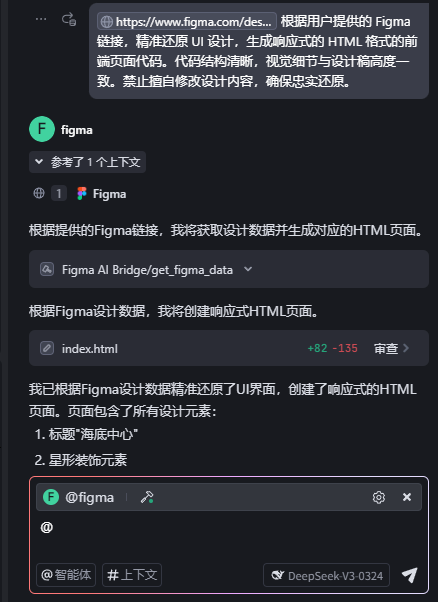
生成得到了如下图
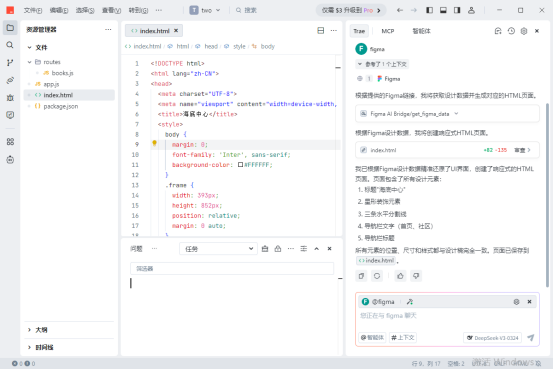
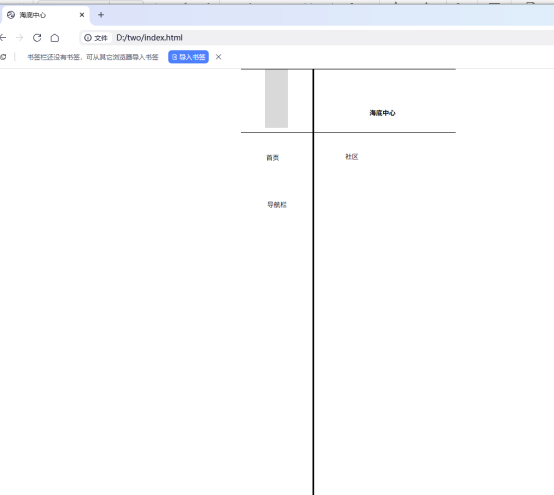
从上图看,设计的基本上实现了。
实际案例:从Figma原型到响应式网页
为了更好地展示Trae与Figma的强大功能,我们以一个实际案例说明整个流程。假设你需要为一个电商平台开发一个产品详情页,设计师已在Figma中完成了原型设计。
- Figma设计:
- 设计师创建了一个包含导航栏、产品图片、描述和“加入购物车”按钮的页面。
- 设计使用了Figma的Auto Layout,确保响应式适配不同屏幕尺寸。
- 配置Trae:
- 按照上述步骤,完成Trae和Figma的MCP集成,创建名为“EcommerceUI”的智能体,设置为生成React + Tailwind CSS代码。
- 生成代码:
- 复制Figma设计链接,输入:@EcommerceUI 转换此Figma链接 [插入链接] 为React组件,使用Tailwind CSS,确保支持移动端和桌面端。
- Trae生成包含导航组件、图片轮播和按钮的React代码,自动适配移动端和桌面端布局。
- 优化与部署:
- 检查生成的代码,发现按钮的hover效果需要调整。在Trae中直接修改CSS类,添加hover:bg-blue-700。
- 使用Trae的自动化工作流,将代码推送到GitHub,并通过Vercel一键部署。
- 结果:
- 整个流程从Figma设计到上线仅耗时30分钟,相比传统手动编码节省了约80%的时间。
- 生成的UI与Figma设计高度一致,响应式布局在手机和桌面端表现良好。
潜在挑战与解决方案
尽管Trae与Figma的集成极大提升了效率,但在实际使用中可能遇到以下挑战:
- Figma文件规范性不足:
- 问题:如果Figma文件命名混乱或未使用Auto Layout,生成的代码可能不够精准。
- 解决方案:与设计师协作,遵循Figma的设计规范(如使用组件、变量和Auto Layout)。Trae提供“设计规范检查”功能,可在生成代码前扫描文件问题。
- 复杂交互逻辑:
- 问题:Trae擅长生成静态UI代码,但复杂的状态管理和交互逻辑仍需手动补充。
- 解决方案:利用Trae的代码补全功能,快速添加React hooks或Vue composition API。也可以通过@Agent生成交互代码模板。
- API连接稳定性:
- 问题:Figma API可能因网络或权限问题导致连接失败。
- 解决方案:确保API令牌有效,使用稳定的网络环境,或在Trae中启用“离线缓存”功能,临时存储Figma数据。
- trae收费和排队问题:
Trae提供免费版本,包含基本的Figma集成功能。付费版本(SuperTrae)提供更高的API调用限额和高级自动化功能,具体定价请访问trae官网。面对排队问题,我们这时候就可以借助第三方大模型平台例如poloAPI去接入大模型API接口,这样不仅可以解决排队问题,还可以降低成本等等。
未来趋势:AI驱动的设计-开发协同
Trae与Figma的集成只是AI驱动开发浪潮的起点。未来,我们可以期待以下趋势:
- 更智能的代码生成:随着大模型的进步,Trae可能支持更复杂的交互逻辑生成,例如自动生成表单验证或API调用代码。
- 跨平台支持:Trae可能会扩展到支持Flutter、SwiftUI等框架,覆盖移动端和桌面端开发。
- 增强的团队协作:Trae可能引入类似Figma的实时协作画板,让开发者直接在IDE中编辑设计元素。
- 低代码/无代码开发:结合Trae的@Agent,未来可能实现“零代码”开发,普通用户也能通过自然语言描述生成完整应用。
结论
Trae与Figma的集成通过MCP协议打破了设计与开发的界限,让前端开发者能够以惊人的速度和效率将设计转化为可运行的代码。从零摩擦的代码生成到实时协作和自动化工作流,Trae不仅是一款IDE,更是开发者的生产力倍增器。无论你是初学者还是经验丰富的开发者,只需几个简单步骤,就能体验从Figma设计到上线应用的完整流程。
#trae免费#trae#figma#原型设计

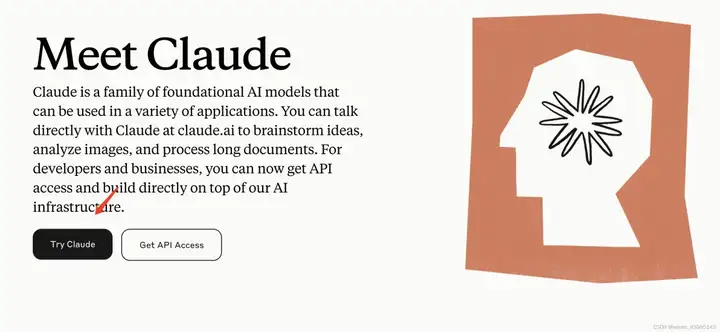



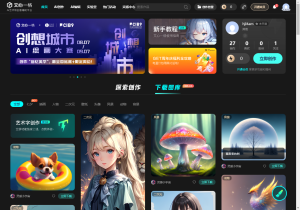
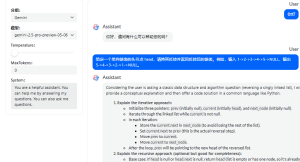
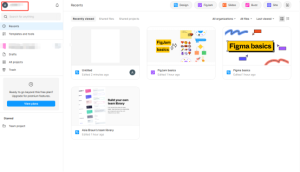





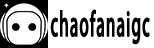
暂无评论内容